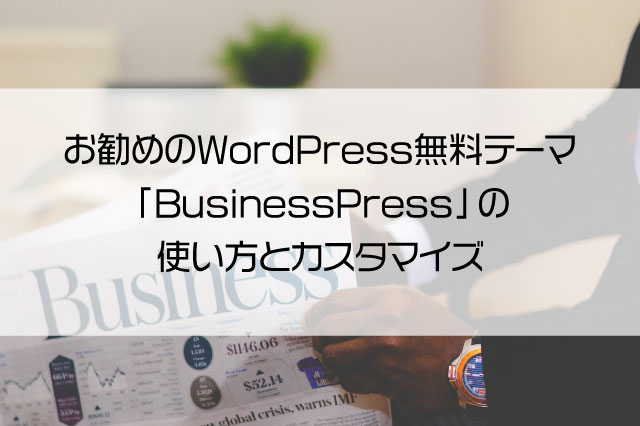「BusinessPress」は、シンプルかつ、スタイリッシュなWordPressの国産の無料テーマです。シンプル設計な故にカスタマイズしやすく、コーポレートサイト、お店のホームページにも最適です。
メジャーなテーマで他の人と同じようなデザインはイヤ、カスタマイズしてオリジナリティを出したい人にはピッタリなテーマではないかと思います。
そんなお勧めのWordPress無料テーマ「BusinessPress」の使い方と簡単なカスタマイズのご案内をさせていただきます。
Contents
WordPress無料テーマ「BusinessPress」とは
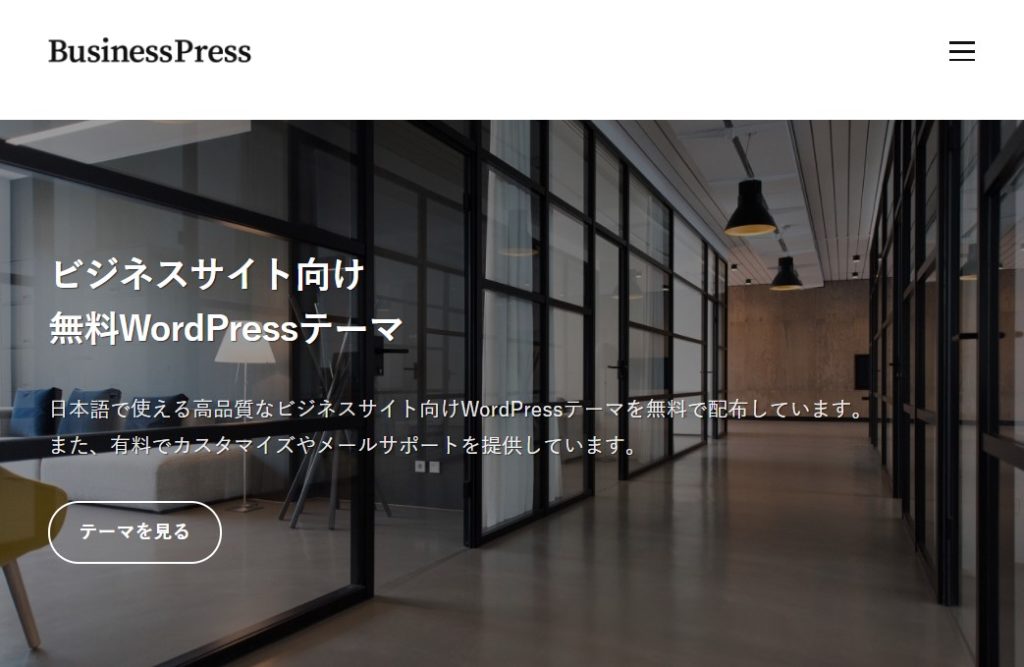
「Business Press」の特徴として
- コーポレート(ビジネスサイト)向け、店舗向けテーマ。
- 日本語が美しく表示されるようにレイアウト・タイポグラフィーがデザインされている。
- ブロックエディター(Gutenberg)に完全対応。
- レスポンシブデザイン。
- ヘッダートップバーに電話番号・お問い合わせ・アクセスなどを表示できる。
- プログ一覧表示で2カラム、3カラムのグリッドレイアウト表示ができる。
- スマホ表示時のハンバーガー(ドロワー)メニューのデザインがシンプル、スタイリッシュ。
- GPLライセンス・無料・商用利用可・カスタマイズ自由。
国産の無料テーマでコーポレートサイト、ビジネスやお店向けのものが意外と少なく、メジャーな国産テーマだと、使っている人が多いので、見る人が見ると「このサイトはこのテーマを使ってるな」と思われてしまいがちです。そうかといって、海外のテーマは素敵なデザインなものが多いのですが、日本語のサイトにするとフォントや行間が合わず調整に苦労したり、設定が英語表示なので使い方がよくわからなかったりします。
その点こちらの「BusinessPress」は、シンプル、スタイリッシュなデザインなので、中小企業や個人事業、店舗のホームページに大変使いやすいテーマだと思います。
ダウンロード&インストール
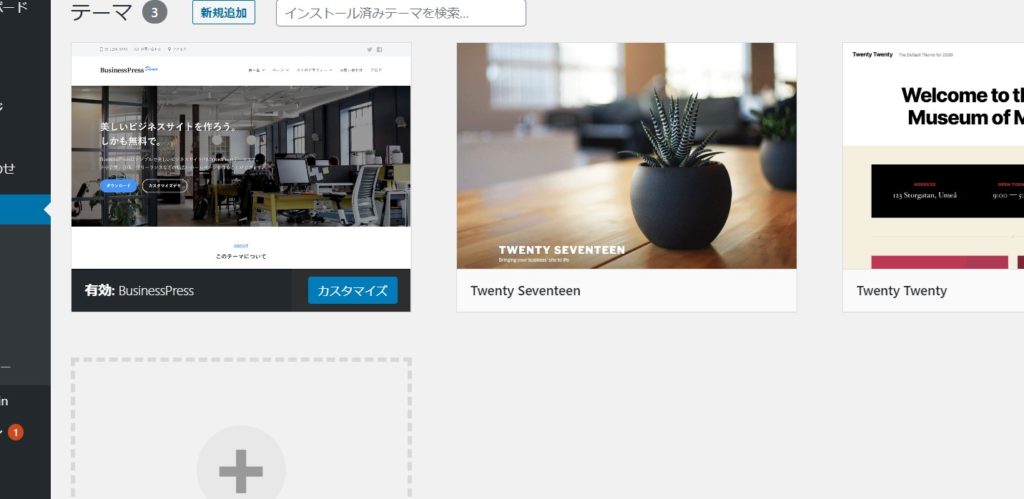
「BusinessPress」は、WordPressの管理画面から直接ダウンロードはできないので、BusinessPressの公式サイトからダウンロードしてから、WordPressにアップロードする必要があります。
こちらのサイトからダウンロードできます。https://businesspress.jp/theme/
次にWordPress管理画面「外観」>「テーマ」から、「新規追加」>「テーマのアップロード」を選び、「ファイルを選択」で、先ほどダウンロードしたテーマファイルを.zipのまま選択して「今すぐインストール」をクリックします。「有効化」すればテーマが反映されます。
ホームページの作成
基本的なWordPressのホームページの作成方法は、ここでは割愛させていただきます。
もしよろしければ、こちらの別記事をご参考にしてください。
「BusinessPress」独自の設定について
管理画面「外観」>「カスタマイズ」から、ホームページの基本的な設定を行うことができます。
サイト基本情報
- サイトのタイトル、キャッチフレーズの表示/非表示
- ロゴの設定、ロゴ幅の指定
- サイトアイコン(ファビコン)の設定
色
リンクカラー、リンクホバーカラー、薄い背景色の設定
トップバー
- トップバーの有効/無効
- 電話番号、お問い合わせURL 、アクセスURLの設定
- 有効にすることでSNSアイコンをトップバーに表示できます
ヘッダー画像
ここで設定した画像が、各ページのヘッダー部分にページタイトルの背景として表示されます。
サブヘッダーの表示/非表示も設定できます。サブヘッダーは、各ページのURLスラッグがタイトルの上部に表示されます。
ホームページヘッダー
ホームページヘッダーを有効にすると、ホームページ(トップページ)だけ独自のヘッダーを設定できます。設定できるのは、
- 背景画像
- レイアウト(左、中央、右)
- 見出し
- テキスト
- ボタンテキスト・リンク先URL(2つまで)
注目の投稿スライダー
有効にすると、ブログ一覧ページのヘッダーが、注目カテゴリーに指定した記事がスライダーになって表示されます。
ブログ設定
- ブログトップページでの投稿の表示
- アーカイブページでの投稿の表示
- 検索結果ページでの投稿の表示
各一覧ページで全文、概要、2カラムギャラリー、3カラムギャラリー、リスト表示など設定できる。
それ以外の設定項目は、
- カテゴリーを表示/非表示
- 日付を表示/非表示
- 投稿者名を表示/非表示
- コメント数を表示/非表示
- 全文のアイキャッチ画像を表示/非表示
- 概要のアイキャッチ画像を表示/非表示
- ギャラリーのアイキャッチ画像を表示/非表示
- リストのアイキャッチ画像を表示/非表示
- 投稿者プロフィールを表示/非表示
- 前後投稿ナビゲーションを表示/非表示
フッターウィジェット
フッターを最大6分割でき、それぞれの幅の割合を指定できる。
以上のような設定を簡単な操作で出来るのは大変便利です。
「BusinessPress」の不満な点
以上のように簡単にレイアウトの細かな設定で出来るので大変ありがたいです。
ただ、ここは好みの問題もあるかもしれませんが、1カラムでホームページを制作した場合(ページサイドバー、ページ固定サイドバーを指定しなければ1カラムになります)、PC表示の時に表示幅が720pxと狭いのが気になりました。
PC表示の時にテキスト幅が狭いので調整
ホームページによってはこれでもいいかもしれませんが、もっと幅広く表示したい、例えば最大幅を1000pxにしたいというときは、「外観」>「カスタマイズ」から、「追加CSS」を選択し、以下のコードを追加してください。
.site-content{
max-width:1000px;
margin:0 auto;
}これによって、最大表示幅が1000pxになります。必要に応じてこの数値を変えてみてください。
コンテンツ表示幅720pxのままだと…
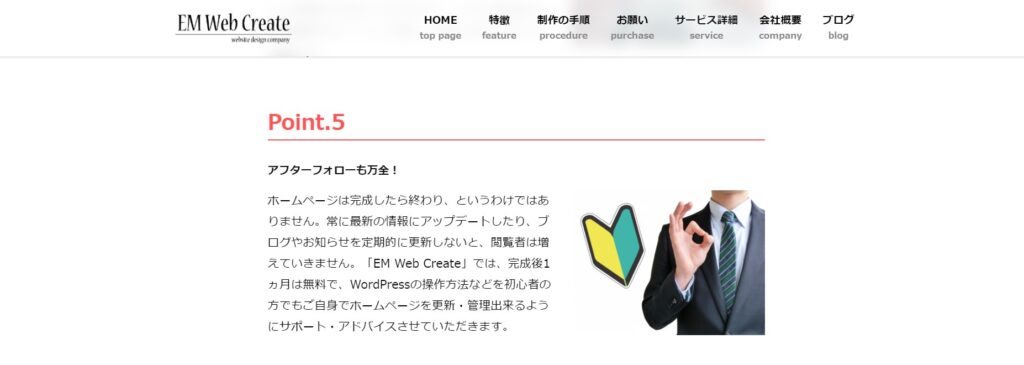
コンテンツ表示幅1000pxに変えると、
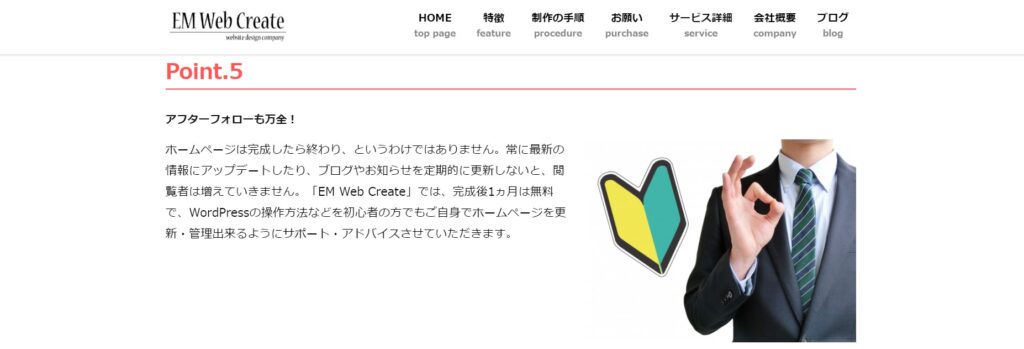
これでPC表示にときに幅広の表示になりました。
まとめ
「BusinessPress」は、非常にシンプルかつ、飽きの来ないデザインですので、作り方によってどんな業種にも合うと思います。構造もわかりやすくカスタマイズしやすいので大変お勧めの無料テーマです。
「Business Press」カスタマイズ関連の記事

ワードプレス無料テーマ「BusinessPress」カスタマイズ①【ヘッダー部分のカスタマイズ】

ワードプレス無料テーマ「BusinessPress」カスタマイズ②【グローバルメニューに説明を追加する】